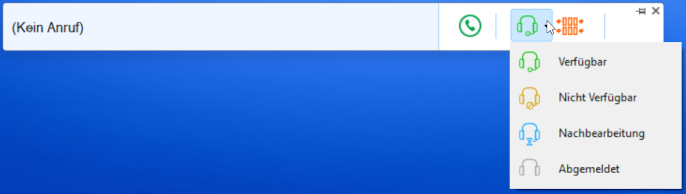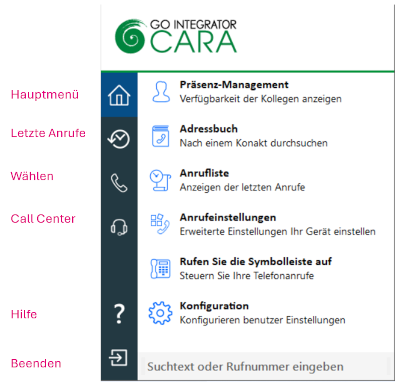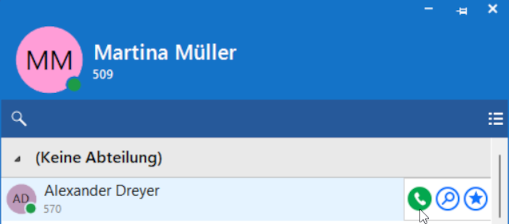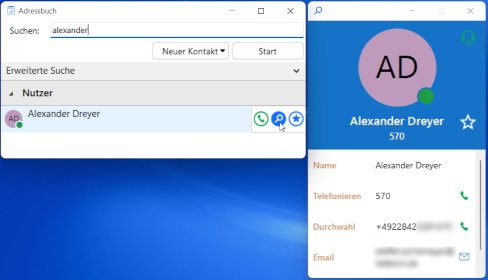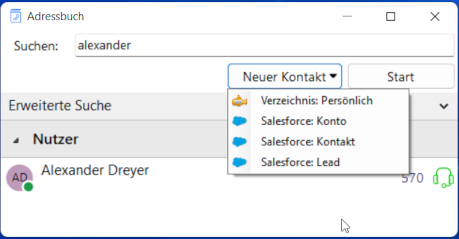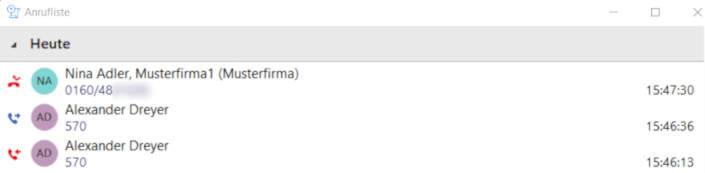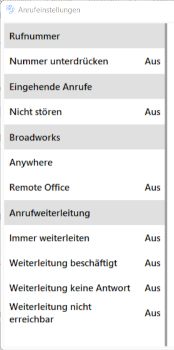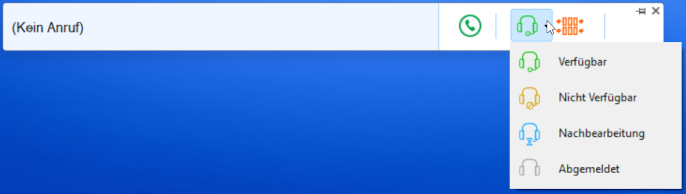Die Symbolleiste oder auch Toolbar genannt, ist eine andockbare Benutzeroberfläche für Go Integrator Cara. Sie ermöglicht den Zugriff auf viele der Hauptfunktionen sowie eine Reihe von Callcenter-Agent-Funktionen.
Die Toolbar kann am oberen oder unteren Rand des Bildschirms angedockt werden (Pin-Icon) oder per Drag and Drop verschoben oder geschlossen werden.
Symbol | Erläuterung |
X | Das X schließt die Symbolleiste |

| Das Pin-Icon dockt die Symbolleiste an und ab. Wird das Icon gedrückt, während sich die Toolbar in der oberen Hälfte des Bildschirms befindet, wird sie oben angedockt. Analog funktioniert es für den unteren Bildschirmbereich. |
Funktionen der Toolbar
Die mit der Symbolleiste verfügbaren Funktionen werden von Cloud PBX gesteuert. Wenn der Arbeitsplatz nicht als Agent eingerichtet wurde, sind die Funktionen Warteschlange und Verfügbarkeit nicht sichtbar.
Zum Wählen einer beliebigen Rufnummer (auch interne Durchwahlnummern) gehen Sie auf das grüne Hörer-Icon und geben danach die Rufnummer ein und bestätigen Sie.

Während eines aktiven Anrufs können die Funktionen Rückfragen, Verbinden, Auflegen oder Halten eingeleitet werden.

Ist für den Arbeitsplatz die Gruppenfunktion gebucht, können die verschiedenen Präsenzinformationen gesetzt werden.